Cómo agregar música a PowerPoint desde YouTube [Mejor guía]
Las presentaciones de PowerPoint son una excelente manera de comunicar información, ideas y mensajes de manera efectiva. Agregar música a sus diapositivas de PowerPoint puede mejorar la participación, elevar su presentación de PowerPoint, establecer el tono y mejorar la experiencia general de su audiencia y hacer que su presentación sea más atractiva. ¿Cómo agregar música a PowerPoint desde YouTube? En esta guía, exploraremos paso a paso cómo agregar música de YouTube a diapositivas de PowerPoint.
Contenido del artículo Parte 1. ¿Puedo agregar música a PowerPoint desde YouTube?Parte 2. Cómo descargar música de YouTube para agregarla a PowerPoint [recomendado]Parte 3. Cómo agregar música a PowerPoint desde YouTubeParte 4. Conclusión
Parte 1. ¿Puedo agregar música a PowerPoint desde YouTube?
Antes de explorar cómo agregar música a PowerPoint desde YouTube, primero comprendamos si es posible agregar música directamente desde YouTube a su PowerPoint. ¿Puedo agregar música a PowerPoint desde YouTube directamente? No, no puedes agregar música a una presentación de PowerPoint directamente desde YouTube. PowerPoint no tiene una función incorporada que le permita incrustar o transmitir música directamente desde YouTube.
Sin embargo, puedes agregar música a PowerPoint indirectamente desde YouTube. El primer paso es descargar el archivo de música de YouTube y luego insertarlo en la presentación como un archivo de audio. Esto implica utilizar una herramienta o un sitio web de terceros para descargar música de YouTube y luego agregar los archivos de audio descargados a sus diapositivas de PowerPoint.
Parte 2. Cómo descargar música de YouTube para agregarla a PowerPoint [recomendado]
¿Cómo agregar música a PowerPoint desde YouTube? Como se mencionó anteriormente, no podemos agregar música directamente desde YouTube a su PowerPoint. Antes de agregar música a PowerPoint desde YouTube, deberá descargar el archivo de música a su computadora.
¿Cómo descargar música de YouTube a tu computadora? Cuando busque en línea algunas herramientas gratuitas para descargar música de YouTube, habrá muchas opciones para elegir. Sin embargo, cabe señalar que, aunque algunas herramientas gratuitas en línea son económicas y sencillas, si utiliza su computadora accidentalmente, puede resultar perjudicado por anuncios maliciosos. Por lo tanto, le recomendamos que utilice un descargador de música de YouTube profesional para descargar música.
Después de probar diferentes descargadores de música de YouTube, descubrimos que TuneFun Convertidor de música para YouTube Destaca en términos de eficiencia y fiabilidad. TunesFun YouTube Music Converter es un conversor y descargador de música de YouTube a MP3 profesional y útil, que puede convertir música de YouTube a formatos comunes como MP3, etc., y luego descargar y guardar música directamente de YouTube a su computadora.

Puede permitirle descargar canciones, listas de reproducción y álbumes de YouTube y convertirlos a formatos MP3/M4A/WAV/FLAC. TunesFun YouTube Music Converter prioriza la eficiencia. Con la velocidad 10X, puedes obtener docenas de canciones en minutos para reducir los tiempos de espera en el proceso.
Lo más importante es que, después de la conversión, obtendrás música de YouTube 100 % sin pérdidas, que es igual que los archivos de audio originales. La interfaz de usuario de este software es muy amigable y se aplica a sistemas Windows y Mac. Incluso si eres un usuario nuevo, no te preocupes por no saber cómo usarlo.
Cómo descargar música de YouTube a tu computadora usando TunesFun Convertidor de música de YouTube? Siga los pasos a continuación para descargar música de YouTube paso a paso:
Paso 1. Instalar TunesFun Convertidor de música de YouTube a tu ordenador
Abra la TunesFun YouTube Music Converter en su computadora y luego inicie sesión en su cuenta de YouTube Music.

Paso 2. Seleccionar archivos y formato de salida
Seleccione las canciones de YouTube que desea descargar y luego elija el formato de salida que desee y configure una carpeta de salida para guardar estas canciones.

Paso 3. Convierte música de YouTube a MP3
Haga clic en el botón "Convertir" para convertir YouTube Music a MP3.
Ahora que todo está bien y en proceso, sólo tienes que esperar unos minutos hasta que finalice el proceso de conversión. Una vez completada la conversión, podrás guardar las canciones descargadas en tu computadora simplemente haciendo clic en la sección "Terminados", luego "Ver archivo de salida". Puede disfrutar de las canciones en su computadora en cualquier momento y en cualquier lugar que desee. Después de descargar música de YouTube, aprendamos cómo agregar música a PowerPoint desde YouTube.
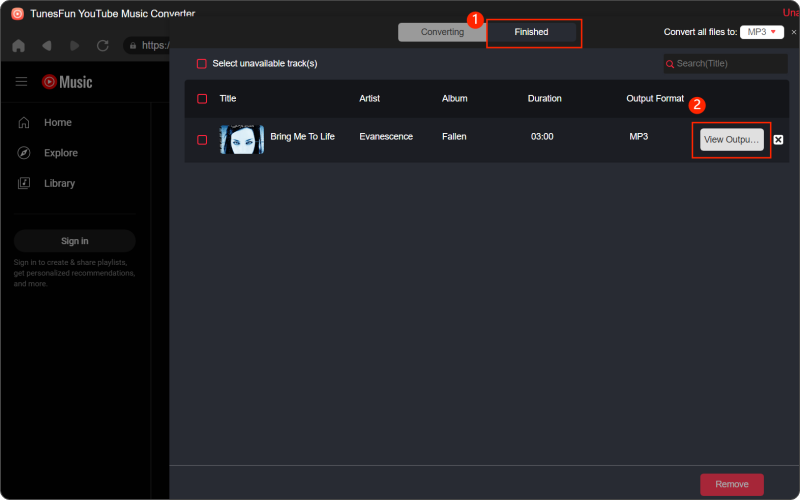
Parte 3. Cómo agregar música a PowerPoint desde YouTube
Siga los pasos anteriores, ha descargado música de YouTube a su computadora. Después de eso, ¿cómo agregar música a PowerPoint desde YouTube? Siga esta guía detallada para incorporar sin problemas música descargada de YouTube en sus diapositivas de PowerPoint:
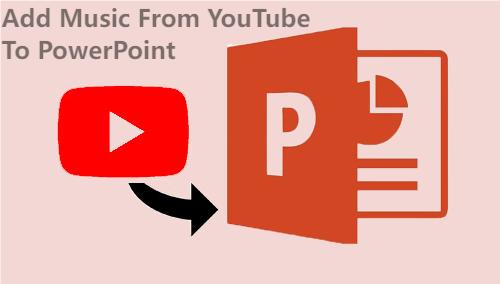
Paso 1: prepare su presentación de PowerPoint
- Abra PowerPoint: inicie PowerPoint y abra la presentación donde desea agregar la música.
- Insertar una nueva diapositiva: navegue hasta la diapositiva donde desea agregar la música o inserte una nueva diapositiva donde se reproducirá la música.
Paso 3: inserte el archivo de música de YouTube en PowerPoint
- Insertar audio: haga clic en "recuadro"pestaña en la cinta de PowerPoint.
- Elija Audio: seleccione "Audio" y entonces "Audio en mi PC" del menú desplegable.
- Seleccione el archivo de música: navegue hasta la ubicación en su computadora donde está guardado el archivo de música descargado. Seleccione el archivo MP3 y haga clic en "recuadro."
Paso 4: personaliza la configuración de audio
- Establecer opciones de reproducción: una vez que la música se inserta en la diapositiva, puede personalizar sus opciones de reproducción. Haga clic derecho en el icono de audio y seleccione "Playback" del menú.
- Ajustar volumen: puede ajustar el volumen de la música arrastrando el control deslizante de volumen hacia arriba o hacia abajo.
- Establecer opciones de reproducción: elija si desea que la música se reproduzca automáticamente cuando se muestra la diapositiva o al hacer clic en ella.
Paso 5: prueba la reproducción de música
- Obtenga una vista previa de su presentación: inicie la presentación de diapositivas haciendo clic en "diapositivas" pestaña en la cinta de PowerPoint y seleccionando "Desde el principio"O"De la diapositiva actual."
- Escuche la música: navegue hasta la diapositiva que contiene la música y asegúrese de que se reproduzca correctamente. Ajuste el volumen según sea necesario.
Paso 6: finalice su presentación
- Guarde su presentación: una vez que esté satisfecho con la reproducción de música, guarde su presentación de PowerPoint para conservar los cambios.
- Ensaye su presentación: practique su presentación para garantizar una entrega fluida, prestando atención al ritmo de la música.
Si sigue estos pasos, podrá integrar perfectamente la música descargada de YouTube en sus presentaciones de PowerPoint y mejorar el impacto general de sus presentaciones de diapositivas. Al leer aquí, ha terminado los pasos para agregar música a PowerPoint desde YouTube.
Parte 4. Conclusión
¿Cómo agregar música a PowerPoint desde YouTube? Hay dos pasos para agregar música de YouTube a PowerPoint. Primero, debes descargar la música de YouTube a tu computadora y luego agregarla. Este artículo recomienda un profesional y seguro. TunesFun Convertidor de música de YouTube para ayudarte a descargar música de YouTube. Su música aún conservará su calidad de sonido original después de la descarga.
Si sigue esta guía, podrá integrar música perfectamente en sus diapositivas y crear presentaciones memorables. Experimenta con diferentes opciones de música para encontrar la banda sonora perfecta para tu contenido.
Comente